-
【Linux入门】Linux权限及管理
【Linux入门】Linux权限及管理
作者:爱写代码的刚子
时间:2023.5.23
本篇博客主要详细介绍Linux下权限的概念,了解读、写、执行等权限、以及如何修改权限Linux下有两种用户:超级用户(root)、普通用户。
- 超级用户:可以再linux系统下做任何事情,不受限制
- 普通用户:在linux下做有限的事情。
- 超级用户的命令提示符是“#”,普通用户的命令提示符是“$”。
命令:su [用户名]
功能:切换用户(当前路径不会改变)。
例如,要从root用户切换到普通用户user,则使用 su user。 要从普通用户user切换到root用户则使用 su root(root可以省略),此时系统会提示输入root用户的口令。 - **su -**以登陆的方式切换成root身份(改变了当前路径)
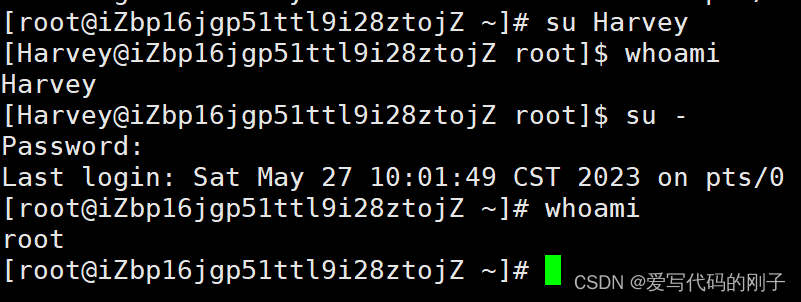
ctrl +d登出当前账号
Linux权限管理
文件访问者的分类
Linux将角色(权限身份)划分成三种:
- 文件和文件目录的所有者:u—User(拥有者)
- 文件和文件目录的所有者所在的组的用户:g—Group(所属组)
- 其它用户:o—Others (其他人)
具体关系可以用以下图来表示:
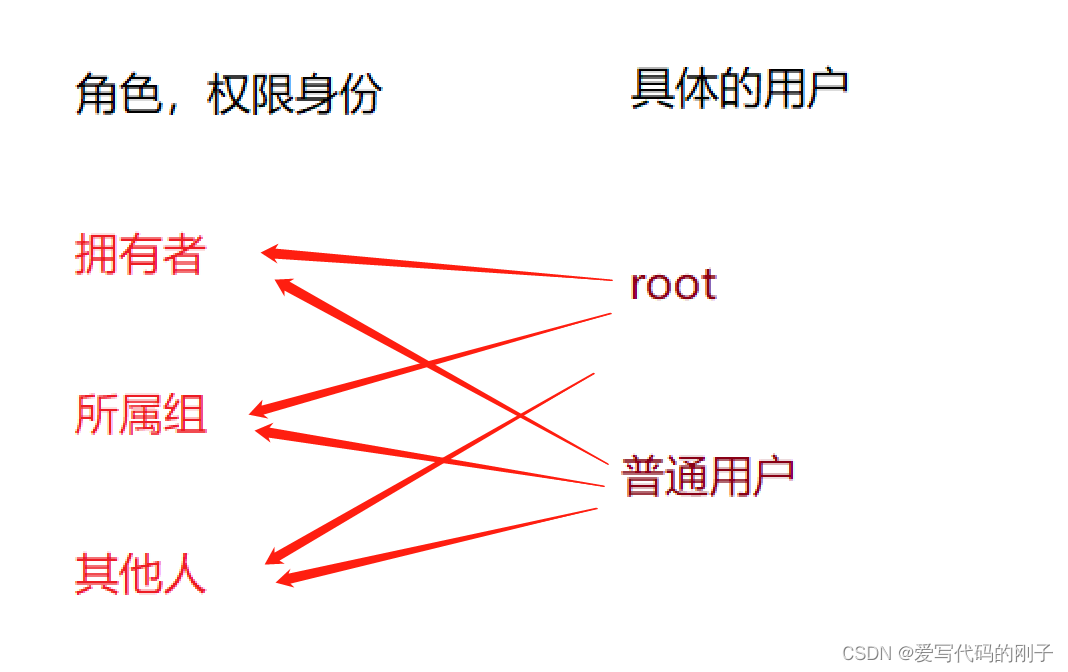
文件类型和访问权限(事物属性)
文件类型(Linux系统中文件名后缀没有直接的意义,因为操作系统区分文件类型不看文件后缀):
d:文件夹(目录文件)
-:普通文件(文本文件、源代码、库文件、可执行程序基本都属于)
l:软链接(类似Windows的快捷方式)
b:块设备文件(例如硬盘、光驱等)
p:管道文件
c:字符设备文件(例如屏幕等串口设备(键盘、显示器等))
s:套接口文件对于Linux中的后缀问题,主要看用户需求。虽然Linux系统中文件名后缀没有直接的意义,但是运行像gcc等软件还是会对后缀进行识别。
基本权限:
i.读(r/4):Read对文件而言,具有读取文件内容的权限;对目录来说,具有浏览该目录信息的权限
ii.写(w/2):Write对文件而言,具有修改文件内容的权限;对目录来说具有删除移动目录内文件的权限
iii.执行(x/1):execute对文件而言,具有执行文件的权限;对目录来说,具有进入目录的权限iv.“—”表示不具有该项权限文件权限值的表示方法
- 字符表示方法
Linux表示 说明 Linux 说明 r - - 只读 - w - 仅可写 - - x 仅可执行 r w - 可读可写 - w x 可写和可执行 r - x 可读可执行 r w x 可读可写可执行 - - - 无权限 - 8进制数值表示方法
权限符号(读写执行) 八进制 二进制 r 4 100 w 2 010 x 1 001 rw 6 110 rx 5 101 wx 3 011 rwx 7 111 - - - 0 000 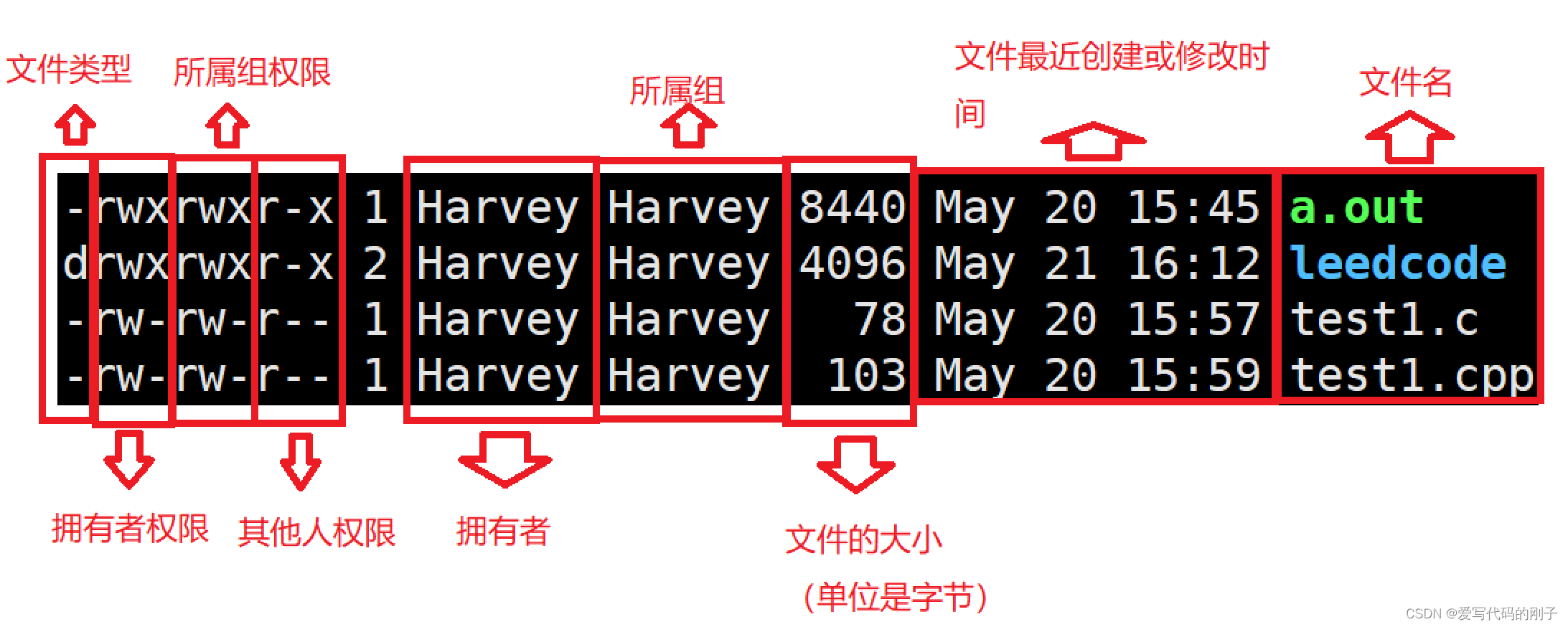
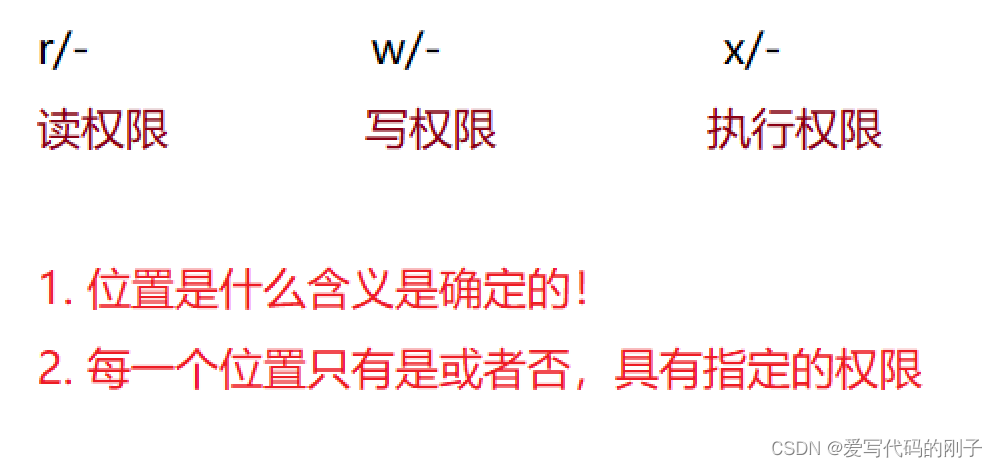
注意:普通用户受权限约束,但是如果为root用户则不受权限的约束
文件访问权限的相关设置方法
chmod指令
功能:设置文件的访问权限
格式:chmod [参数] 权限 文件名常用选项:
R -> 递归修改目录文件的权限
说明:只有文件的拥有者和root才可以改变文件的权限chmod命令权限值的格式
- 用户表示符+=或者-=权限字符
+:向权限范围增加权限代号所表示的权限
-:向权限范围取消权限代号所表示的权限
=:向权限范围赋予权限代号所表示的权限
用户符号:
u:拥有者
g:拥有者同组用
o:其它用户
a:所有用户演示chmod指令用法:
创建一个名为caogao.c的文件
拥有者权限为:rw-(可读可写不可执行)

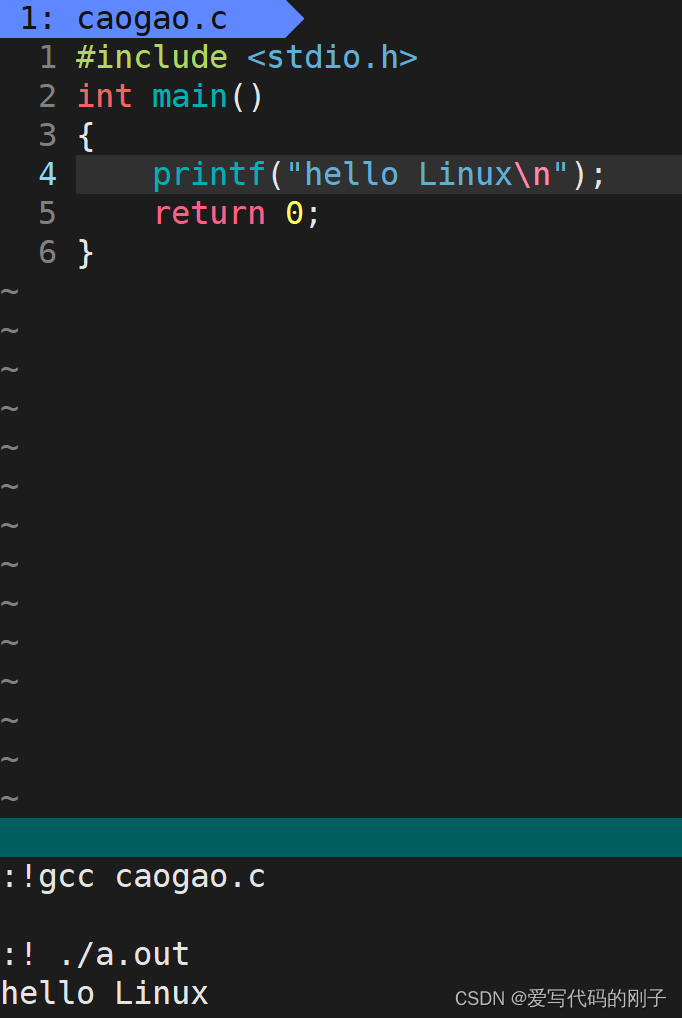
可以正常对caogao.c进行读取和修改。输入chmod u-rwx,g-rwx,o-rwx caogao.c更改权限:

此时caogao.c的所有权限都没了,如果我们使用cat指令对文件查看:

即便我们是文件的拥有者也不能对文件进行查看
但是我们使用vim对文件进行打开:
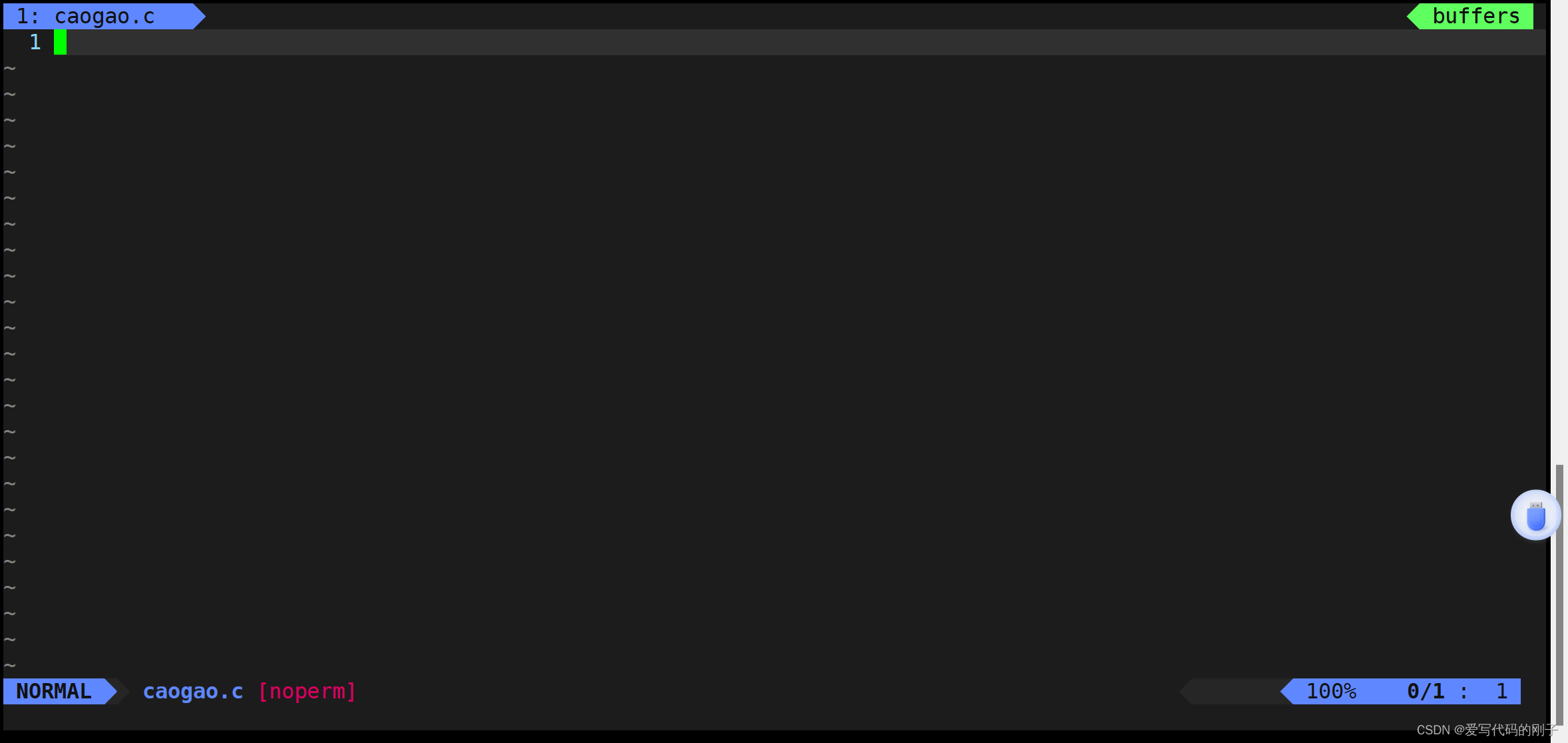
当我们对文件进行编辑时就会发生异常
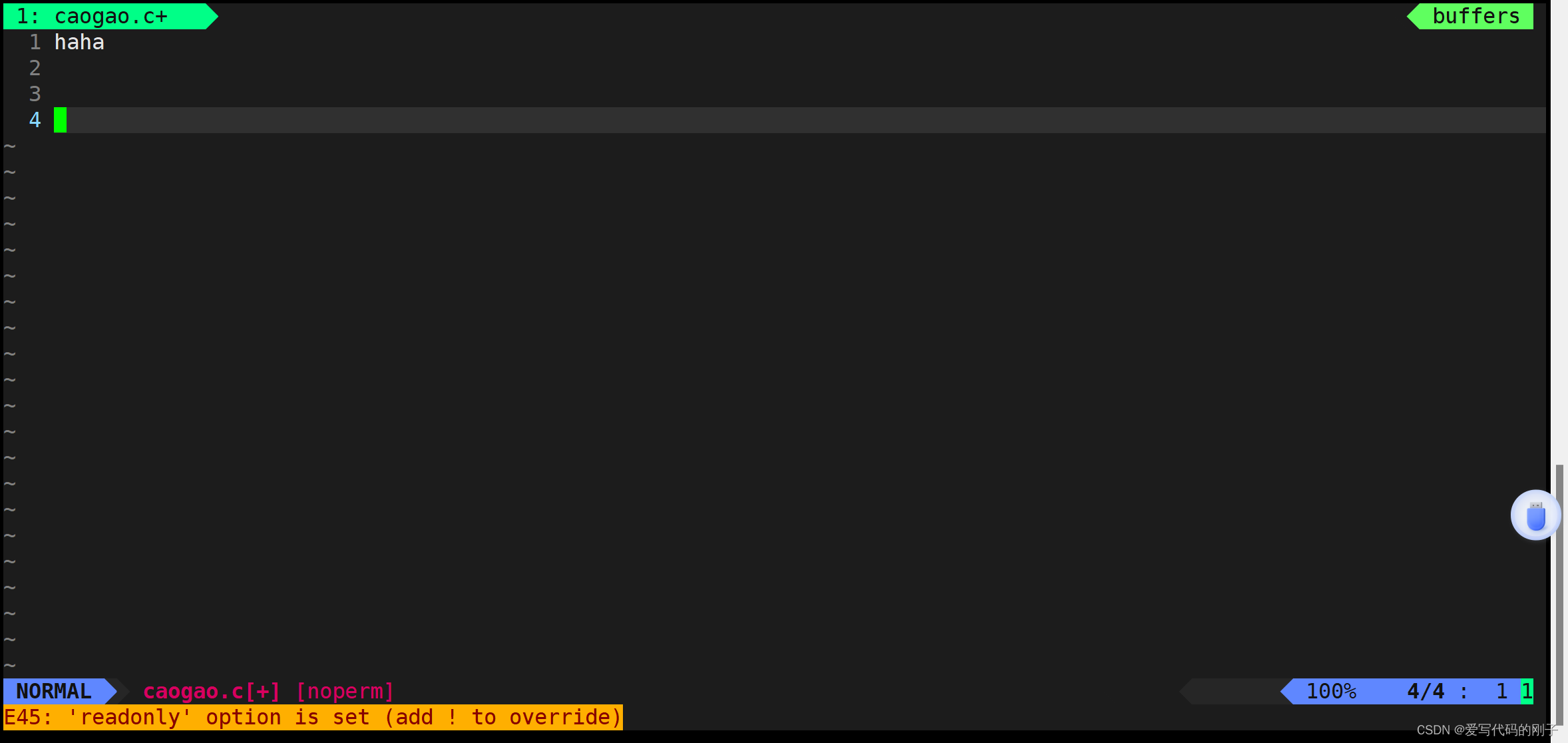
当我们用chmod u+rwx caogao.c指令重新赋予文件权限时重新用vim进入文件时就能看见代码了
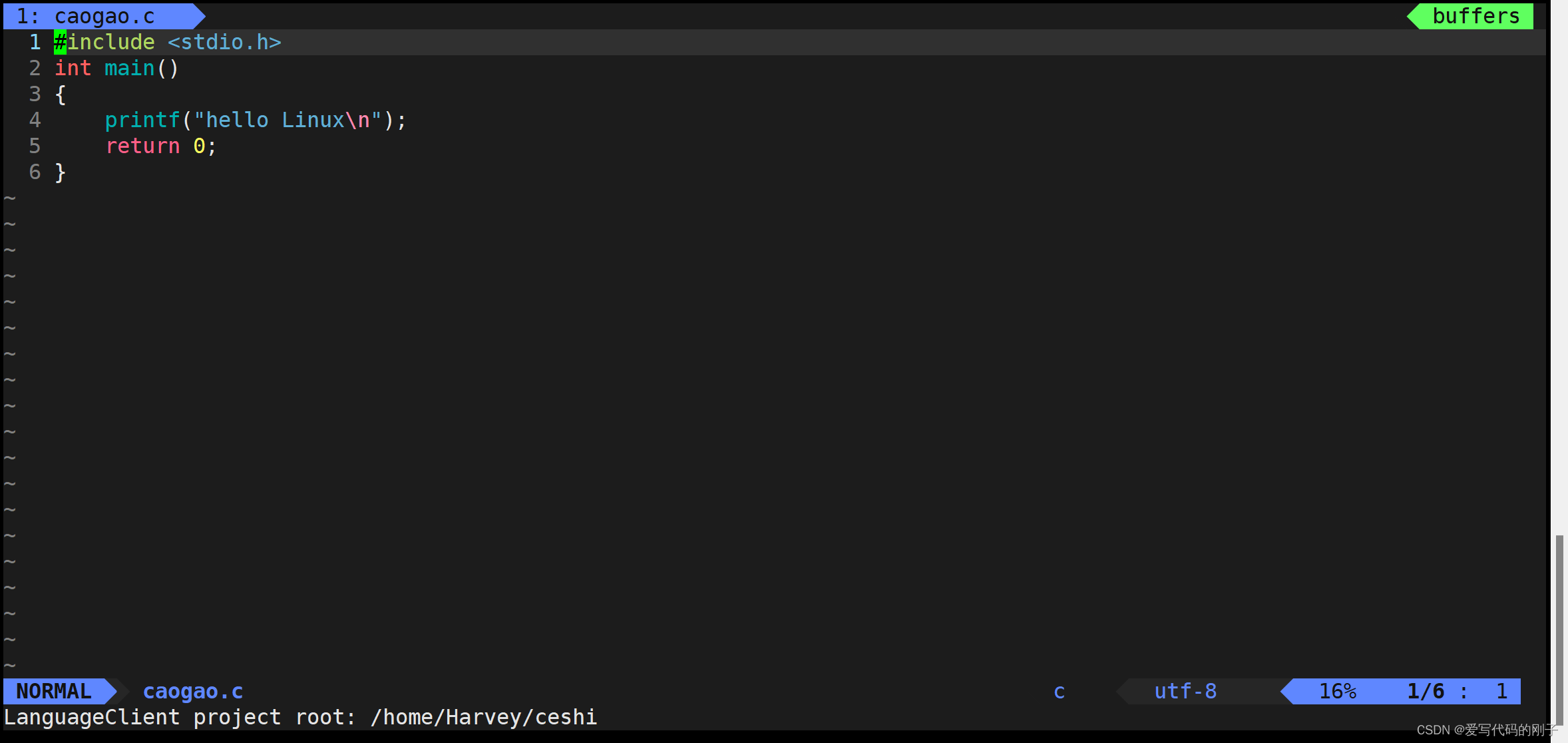
-
也就是说如果没有权限是可以用vim打开对应的文件,不过无法查看对应的代码,当我们赋予文件权限时重新用vim打开文件时又能重新查看代码了。
-
chmod a-r +文件名将拥有者、所属组、其他人所有读权限都去掉
演示:
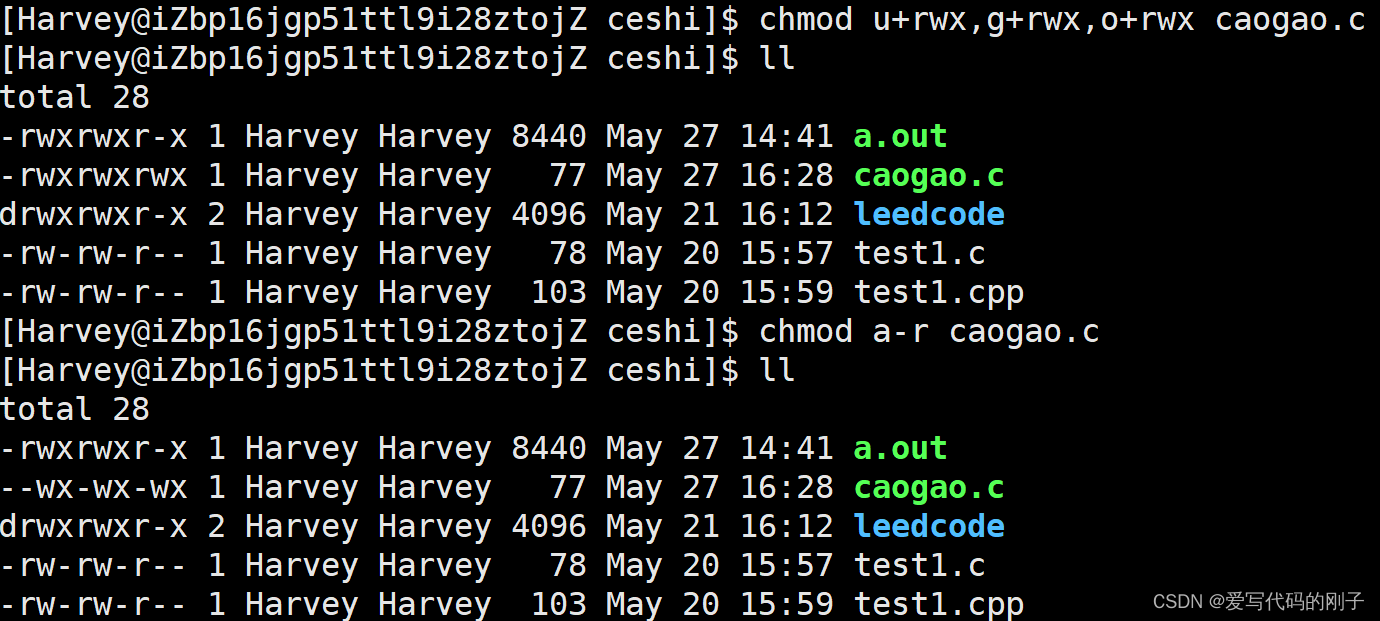
-
三位8进制数字
·我们还可以用1/0表示是否有权限
如图:
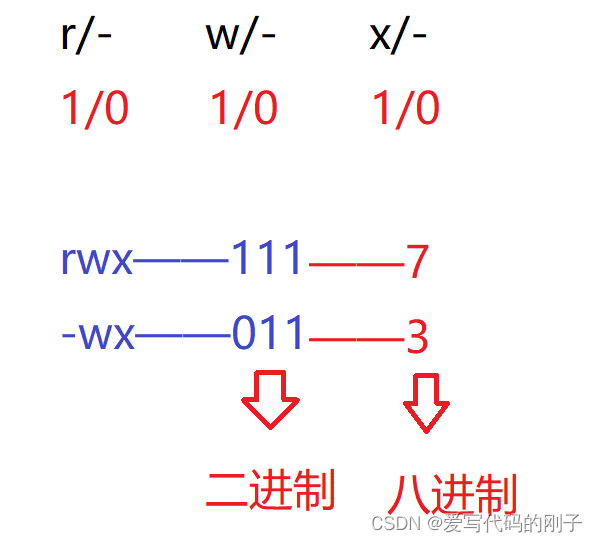
所以我们有另一种方式去更改权限:
用八进制来表示权限 -
chmod 653 caogao.c
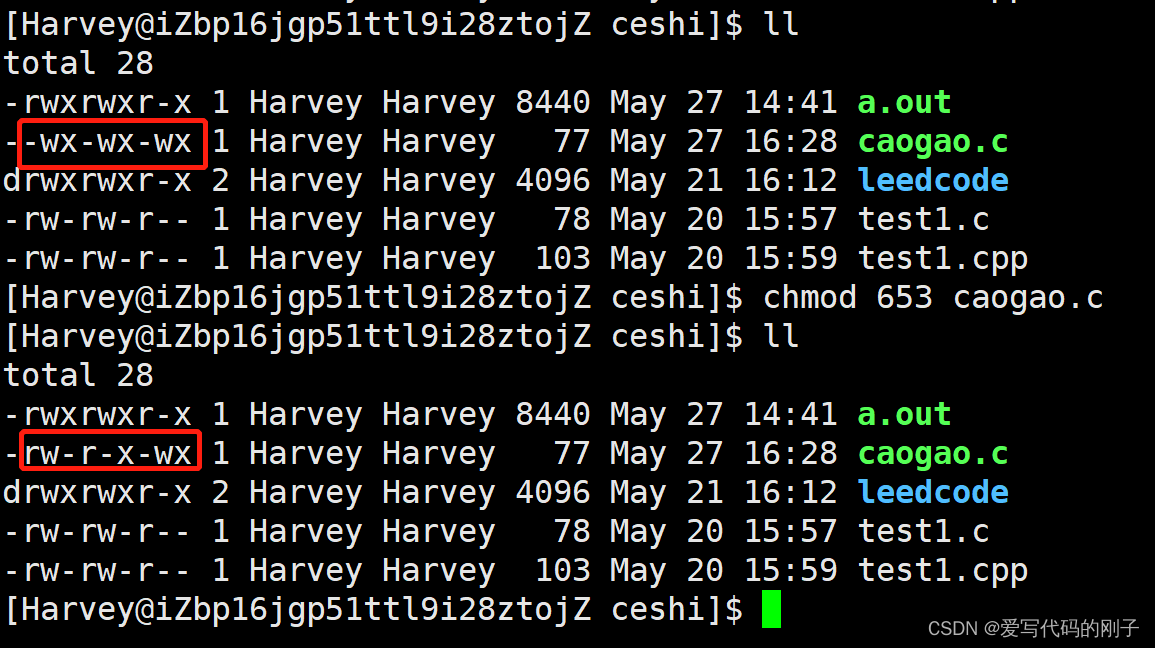
八进制6——二进制110—— rw-
八进制5——二进制101—— r-x
八进制3——二进制011—— -wx
chown指令
功能:修改文件/目录的拥有者
格式:chown [参数] 用户名 文件名/目录- sudo chown 用户名 文件名强制将文件的拥有者改为该用户
- sudo chown 用户名:所属组 文件名强制将文件原本的拥有者和所属组改为该用户和该所属组
chgrp指令
功能:修改文件或目录的所属组
格式:chgrp [参数]
常用选项:-R 递归修改文件或目录的所属组
实例:- chgrp 所属组 文件名强制将文件原本 的所属组改为该所属组
注意
- chown需要root权限才能执行
- chgrp 允许普通用户改变文件所属的组,只要该用户是该组的一员。
- 问题:当一个文件的权限为r - - r w - - - -且拥有者和所属组同名,那拥有者有w权限吗?
- 答:在进行权限认证的时候只能选择一个角色进行认证!先后顺序:拥有者 > 所属组 > 其他人
umask指令
功能
查看或修改文件掩码
新建文件夹起始权限=0666
新建目录起始权限=0777
但实际上你所创建的文件和目录,看到的权限往往不是上面这个值。原因就是创建文件或目录的时候还要受到umask的影响。假设默认权限是mask,则实际创建的出来的文件权限是: mask & ~umask
格式:umask 权限值
说明:将现有的存取权限减去权限掩码后,即可产生建立文件时预设权限。超级用户默认掩码值为0022,普通用户默认为0002。
实例:
我们发现新创建的文件和目录都有默认的权限
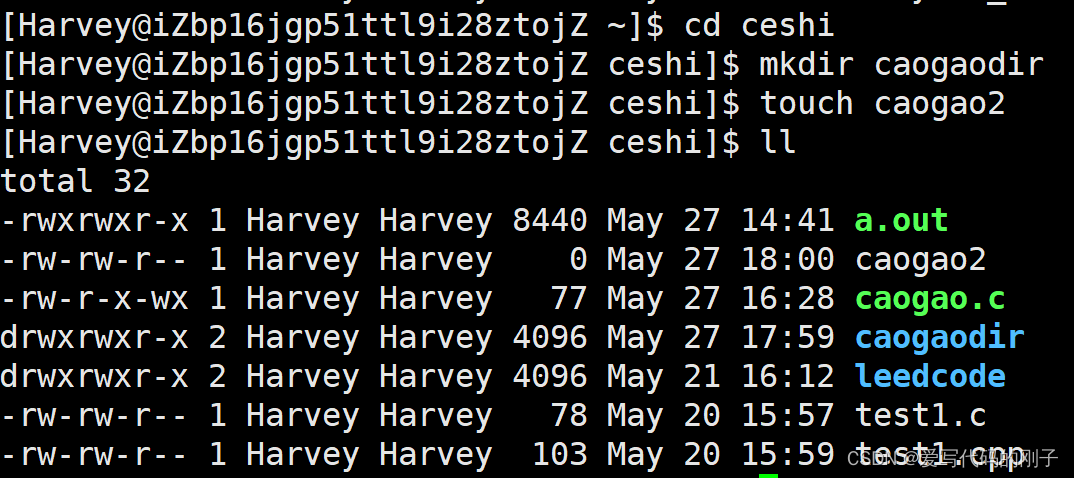
普通文件默认权限:664
目录文件默认权限:775- 解释:默认给普通文件的起始权限其实是666,默认给目录文件的起始权限其实是777,因为Linux中存在umask(权限掩码)

权限掩码:凡是在umask中出现的权限,不会在最终的文件权限中出现。
如以下图所示: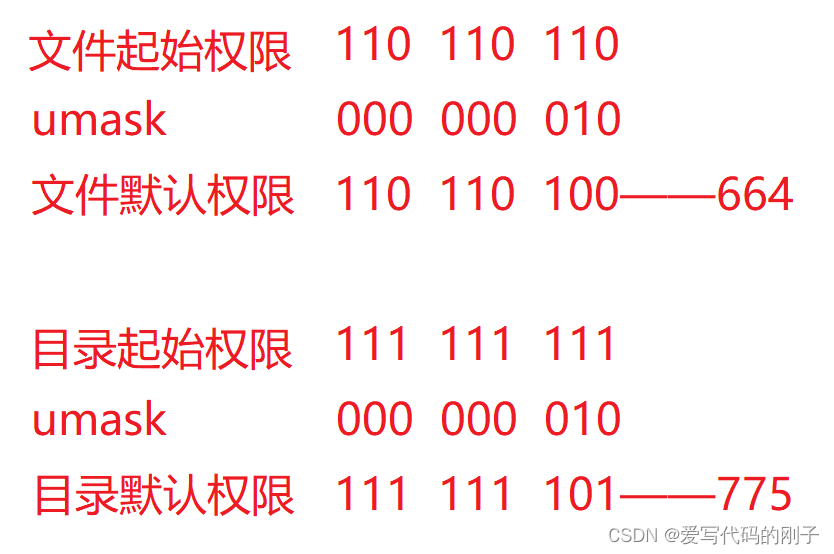
不难看出起始权限、umask、默认权限之间有一定的转换关系:最终权限 = 起始权限&(~umask)当然还可以更改权限掩码:
- umask 0001将权限掩码改为0001(一般情况不要更改)
- umask 0555去所有除读和执行权限
file指令
功能说明:辨识文件类型。
语法:file [选项] 文件或目录…常用选项:
-c 详细显示指令执行过程,便于排错或分析程序执行的情形。
-z 尝试去解读压缩文件的内容。
sudo指令
使用 sudo分配权限(对指令进行短暂地提权)- 注意:目前我们用adduser新建的用户,没有颁发执行sodu,因为系统不信任,除非未来将普通用户添加到系统的信任白名单里面
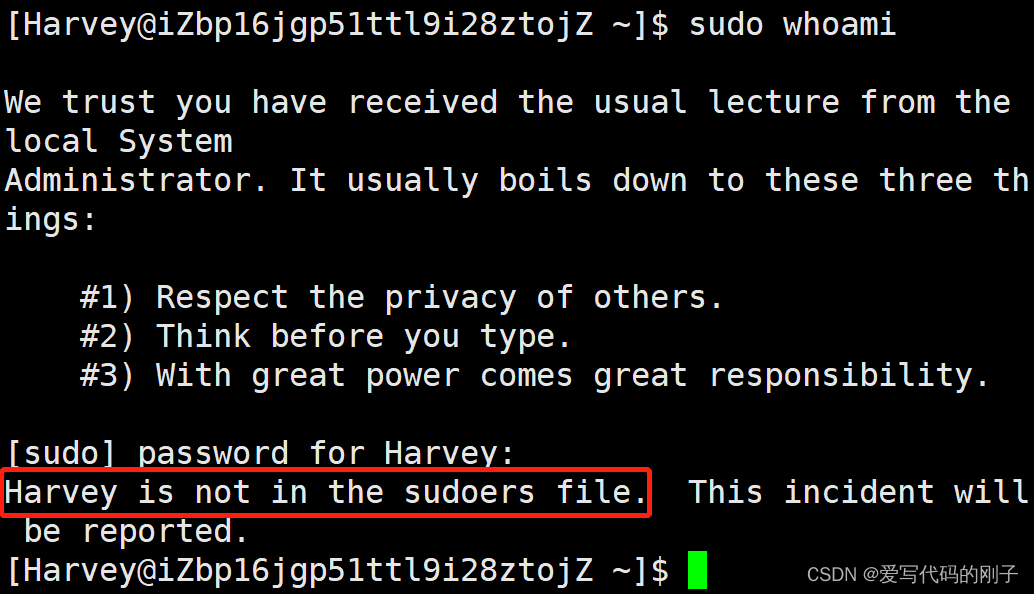
(1)修改/etc/sudoers 文件分配文件
- #chmod 740 /etc/sudoers
- #vi /etc/sudoer
格式:接受权限的用户登陆的主机 =(执行命令的用户) 命令
(2)使用 sudo 调用授权的命令
$ sudo –u 用户名 命令目录的权限
可读权限: 是否允许我们查看指定目录下的文件内容
可写权限: 是否允许我们在当前目录下进行创建、更改(包括mv)、删除
可执行权限: 是否允许我们进入对应目录不要记混了!读权限并不影响进入目录,影响的是我查看文件列表的权限的权限
实现共享目录
家目录下的权限:

由于普通用户没有权限,所以普通用户无法随便访问其他用户的目录,所以如果用户之间要创建共享文件,就不能创在任何一个人的家目录下。(选择在根目录下创建,任何人都可以以other的身份进行访问)
(普通用户无法进入根目录,拥有人和所属组都为root)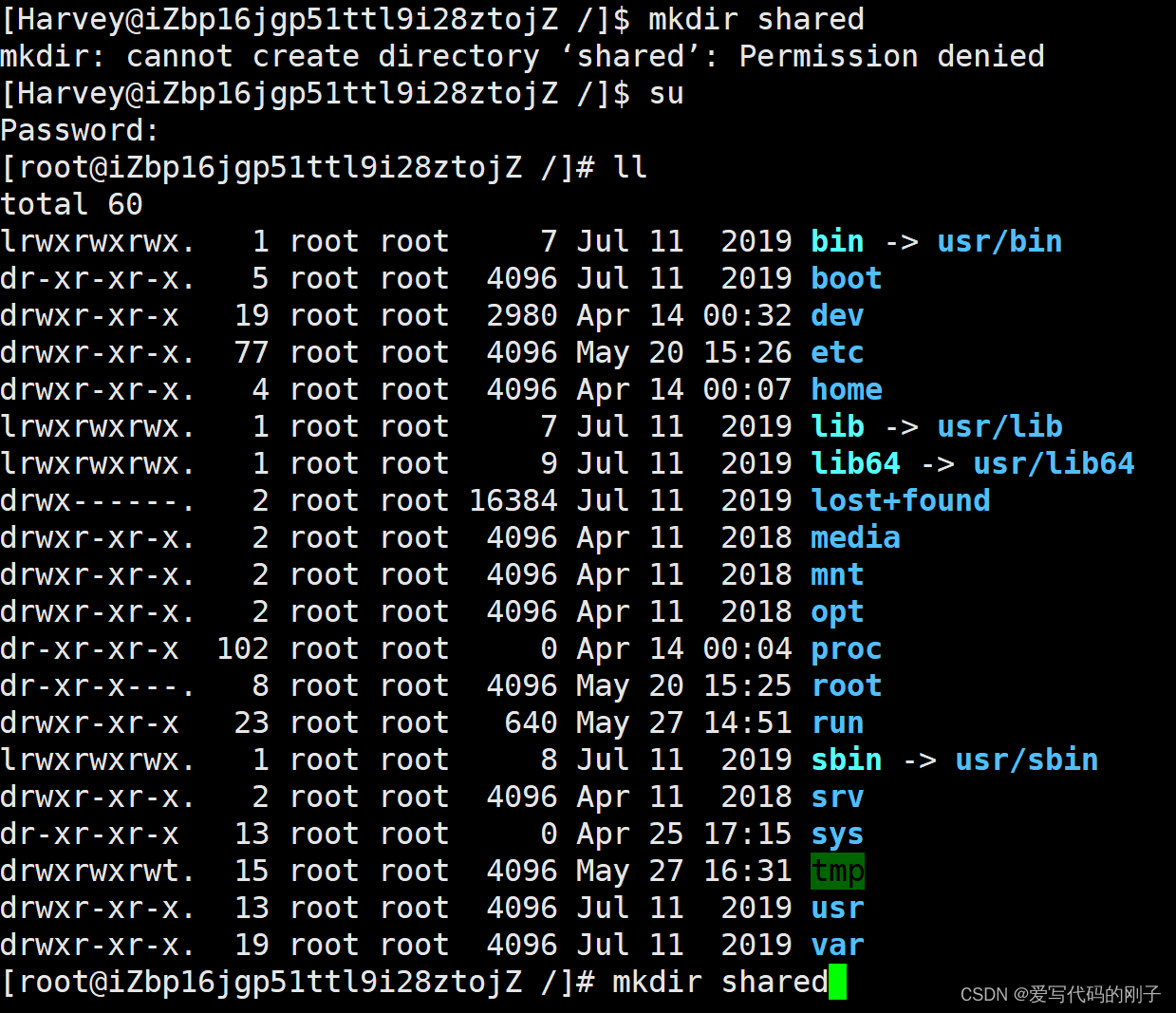
由于普通用户无法在根目录下创建文件,我们使用su指令切换到root用户进行共享目录的创建。

要想真正实现共享目录我们需要更改目录权限,以便其他(other)用户可以访问:
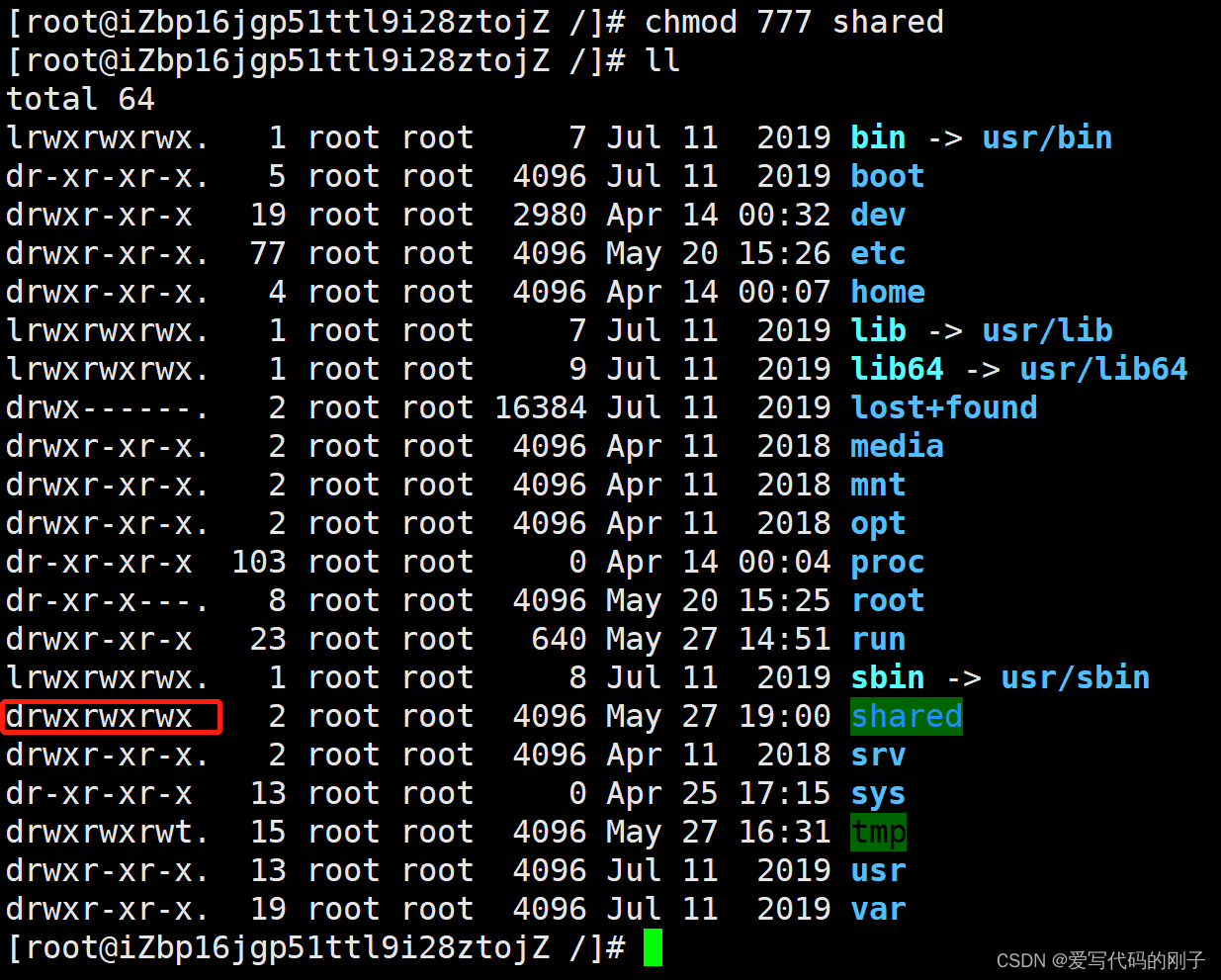
切换到普通用户也能看见shared目录:

此时普通用户可以在此目录下创建文件(其他用户也能看见),更改该文件权限(更改其他用户对该文件的使用权限)
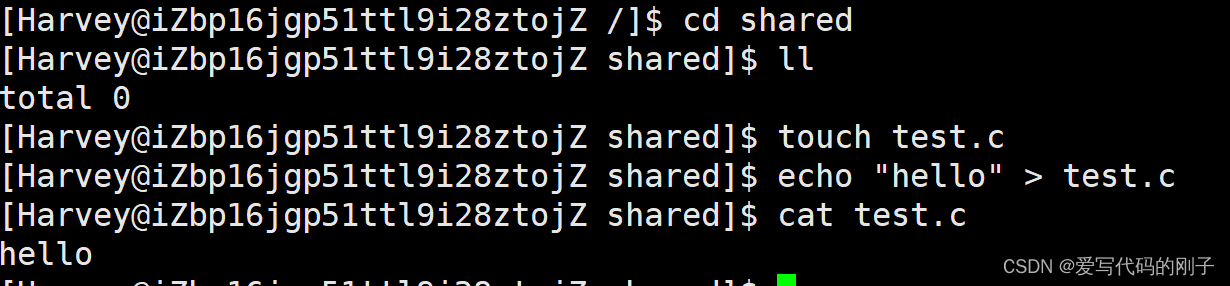
但是有一个问题,1.其他用户可以删除该文件(一个文件能否被删除,并不由文件本身决定,而是由这个文件所处的目录决定)。2.如果我们去掉了共享目录的w权限,我们同时也无法创建权限,不能体现共享性所以如何防止其他用户删除该文件?
(使用粘滞位)粘滞位
给目录(不能对文件设置粘滞位)设置(用root来设置)“粘滞位”(用chmod +t),则该目录下的文件只能由
- 超级管理员删除
- 该目录的所有者删除
- 该文件的所有者删除
给shared目录设置粘滞位,使其他用户在使用shared目录时不能随便删除他人的文件:
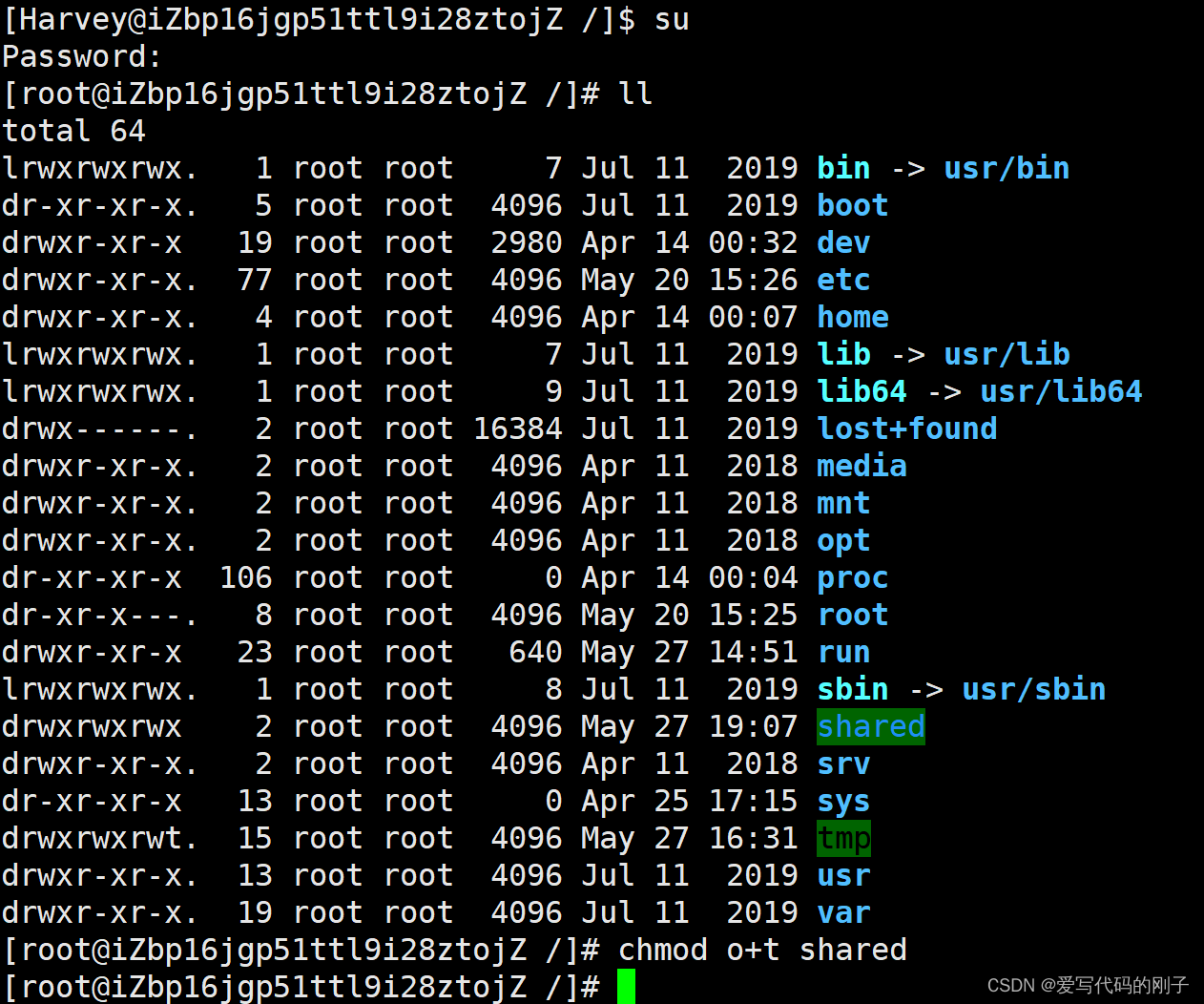

粘滞位:给目录设置,一般是共享目录,大家可以在各自的目录下进行增删查改等操作,但只允许文件拥有者或者root删除这个文件,其他人一概不允许,所以t是一种特殊的权限。
目录权限总结
- 目录的可执行权限是表示你可否在目录下执行命令。
- 如果目录没有-x权限,则无法对目录执行任何命令,甚至无法cd 进入目, 即使目录仍然有-r 读权限(这个地方很容易犯错,认为有读权限就可以进入目录读取目录下的文件)
- 而如果目录具有-x权限,但没有-r权限,则用户可以执行命令,可以cd进入目录。但由于没有目录的读权限
- 所以在目录下,即使可以执行ls命令,但仍然没有权限读出目录下的文档。
附:
- 共享目录不用自己来创建,根目录下已经存在共享目录(tmp):
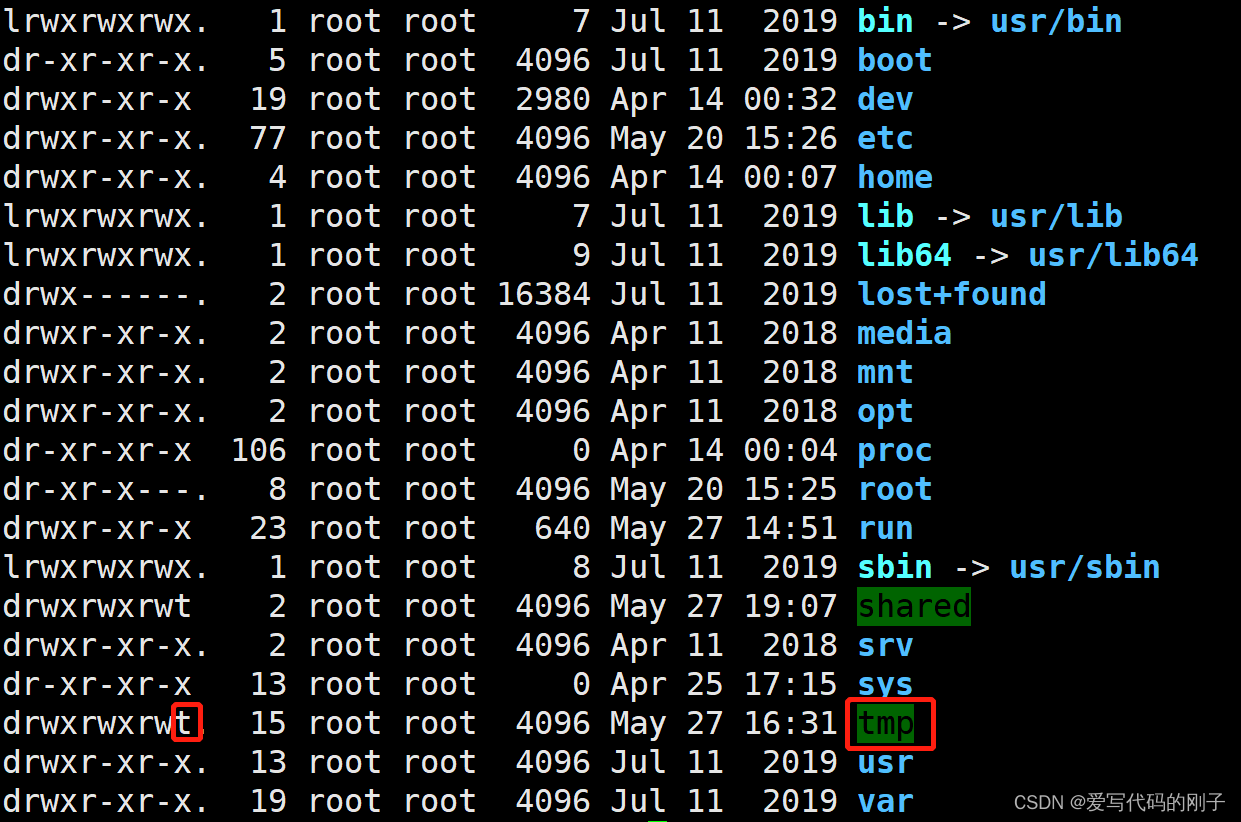
tmp目录下的临时文件:
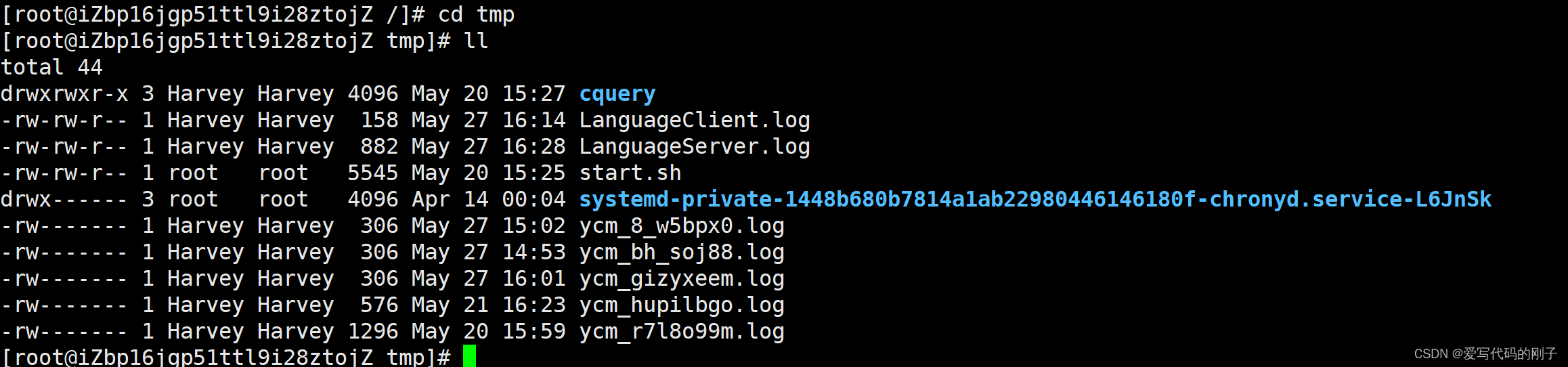
- 即便root将一个目录中自己的权限全去掉,root也能进入该目录进行操作(权限可以说对root基本无效)

Linux权限及管理结束
-
相关阅读:
Django有3种视图与说明
flutter GetMaterialAPP unknownRoute 失效
Fiddler抓包原理讲解以及实例操作
桌面扫码点餐系统(小程序+Java后台)
nodejs+vue 学生宿舍管理系统设计与实现
python提效小工具-统计xmind用例数量
Python(2):字符串
【ETH】以太坊合约智能合约逆向方案
Facebook 已删除 276.7 亿虚假账户,大量真实用户被“误伤”
JWT快速上手 | 黑马
- 原文地址:https://blog.csdn.net/m0_74215144/article/details/130818897